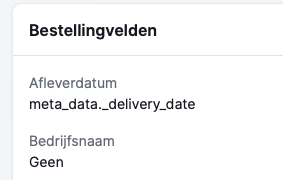Bestellingvelden gebruiken
Bij het maken van een bestelling in Picqer zijn er een aantal velden die je standaard invult. Het kan zijn dat je graag extra velden toevoegt, zodat je nog meer informatie kunt meegeven aan je bestelling. In dit artikel leggen we uit hoe je dit doet.
Een nieuw bestellingveld voeg je toe in Picqer door te klikken op Instellingen > Bestellingvelden. Op deze pagina zie je alle handmatig toegevoegde bestellingvelden. Via ‘+ Nieuw bestellingveld’ voeg je een extra veld toe.
Geef het nieuwe veld een titel, kies het type veld en vul afhankelijk van het gekozen veld de waarden in. Zorg ervoor dat elke waarde op een nieuwe regel begint; alles op dezelfde regel ziet Picqer namelijk als één waarde.
Het is mogelijk om er een verplicht veld te maken, wat je altijd moet invullen bij het maken van een bestelling. Daarnaast kan je ervoor kiezen om het veld te tonen in het klantportaal, waar je klanten bestellingen in kunnen plaatsen. Geef tot slot aan of je het veld ook op de picklijst en op de pakbon wilt weergeven.
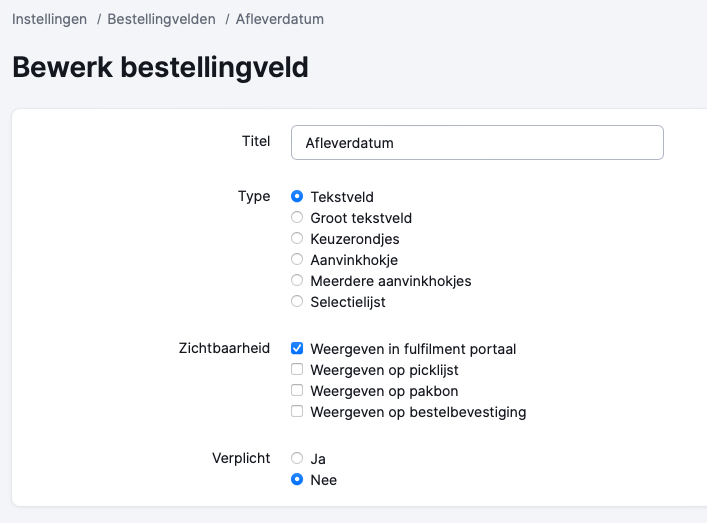
Klik na het invullen van de gegevens op ‘Opslaan’. Het bestellingveld is toegevoegd aan Picqer.
Zodra je een nieuwe bestelling aanmaakt in Picqer of via het klantportaal, zie je dit bestellingveld erbij staan.
Bestellingveld ophalen uit webshop order
Webshoporders bevatten altijd velden die niet standaard naar Picqer worden geïmporteerd. Veel velden zijn alsnog op te halen met behulp van een zelf aangemaakt bestellingveld.
Bij je webshop-instellingen in Picqer zie je bij de meeste webshops onderaan een kolom 'Bestellingvelden'. Hier staan de bestellingvelden die je zelf (volgens bovengenoemde omschrijving) hebt aangemaakt.
Iemand met technische kennis of een support medewerker van Picqer kan nagaan of een specifiek veld uit je order opgehaald kan worden door Picqer. Denk hierbij aan speciale verzendopties, notities etc.